Een rij vastzetten in Excel? Zo blijf je je kolomnamen altijd zien

Werk je regelmatig in grote Excel-bestanden? Dan weet je hoe belangrijk overzicht is. Zeker als je werkt met lange lijsten of tabellen, wil je de kopregel altijd in beeld houden. Dat kan gelukkig heel makkelijk met de functie ‘rij vastzetten’ in Excel. Zo voorkom je dat je telkens moet scrollen om te checken waar een getal bij hoort. In dit artikel leggen we stap voor stap uit hoe het werkt, inclusief tips voor meerdere rijen of kolommen. Ook krijg je oplossingen voor als het even niet lukt. Zo werk je overzichtelijker en sneller in Excel.
Waarom zou je een rij vastzetten in Excel?
In Excel werk je al snel met tientallen of zelfs honderden rijen. En als je naar beneden scrolt, verdwijnt je bovenste rij uit beeld. Vaak staat daar precies de informatie in die je nodig hebt, zoals kolomnamen of categorieën. Door die rij vast te zetten, blijft hij altijd zichtbaar. Dat voorkomt verwarring en maakt je werk een stuk makkelijker. Je hoeft niet meer heen en weer te scrollen om te checken waar je naar kijkt. Zeker bij planningen, overzichten of lange actielijsten is dit een fijne functie om standaard te gebruiken.
Stappenplan: zo zet je een rij of kolom vast in Excel
Wil je dat je kopregel of een bepaalde kolom in beeld blijft tijdens het scrollen? Dan kun je in Excel een rij of kolom vastzetten. Er zijn drie opties om dat te doen, afhankelijk van hoe je bestand is opgebouwd.
Optie 1: Titels blokkeren
Wil je meerdere rijen vastzetten, of ook een kolom aan de linkerkant in beeld houden? Dan kies je deze optie. Je bepaalt zelf wat je vastzet door een cel te selecteren.
- Klik op de cel onder de rij en rechts van de kolom die je wilt vastzetten
- Ga naar het tabblad Beeld – Venster Blokkeren
- Klik op Titels blokkeren
Excel zet nu alles vast wat zich boven en links van de geselecteerde cel bevindt. Je ziet een horizontale lijn onder de rij en een verticale lijn rechts van de kolom. Alles daarboven en links daarvan blijft zichtbaar als je scrolt.
Voorbeeld:
Klik je op cel B3? Dan worden rij 1 en 2 vastgezet (boven rij 3) en kolom A (links van kolom B).
Let op: de geselecteerde cel zelf wordt niet vastgezet. Excel kijkt alleen naar wat daarboven en -links staat.
Optie 2: Bovenste rij blokkeren
Gebruik deze als je kopregel in rij 1 staat. Dit is de snelste manier om alleen de bovenste regel vast te zetten.
- Open je Excel-bestand
- Ga naar het tabblad Beeld – Venster blokkeren
- Kies voor Bovenste rij blokkeren onder het menu Titels blokkeren
Excel zet nu rij 1 vast. Je ziet een dun lijntje onder deze rij verschijnen. Als je naar beneden scrollt, blijft die bovenste rij gewoon zichtbaar.
Optie 3: Eerste kolom blokkeren
Wil je dat de eerste kolom zichtbaar blijft als je opzij scrollt? Dan gebruik je deze optie.
- Open je Excel-bestand
- Ga naar het tabblad Beeld – Venster blokkeren
- Kies voor Eerste kolom blokkeren
Excel zet nu kolom A vast. Je ziet een dun lijntje rechts van kolom A. Als je naar rechts scrollt, blijft deze kolom altijd in beeld. Dit is handig als je bijvoorbeeld een lijst hebt met namen of labels in de eerste kolom.
Blokkering opheffen?
Wil je de blokkering weer ongedaan maken? Klik dan opnieuw op Titels blokkeren en kies Blokkering opheffen. Alle lijnen verdwijnen, en rijen en kolommen scrollen weer gewoon mee zoals voorheen.
Lukt het vastzetten niet? Dit kun je controleren
Soms werkt het even niet zoals je verwacht. Loop dan deze checklist langs:
- Ben je nog een cel aan het bewerken? Druk eerst op Enter
- Is het werkblad beveiligd? Schakel tijdelijk de beveiliging uit via het tabblad Controleren
- Heb je de verkeerde cel geselecteerd? Probeer het opnieuw met de juiste selectie
- Staat je cursor niet op een plek waar iets boven of links staat? Excel kan dan niks blokkeren
Kom je er niet uit? Kies dan voor Blokkering opheffen en begin opnieuw.
Meer Excel-tips nodig? Bekijk ook een van onderstaande artikelen:
- Zo maak je een draaitabel in Excel
- Slimmer werken met Excel-formules
- Word productiever met deze handige Exceltips



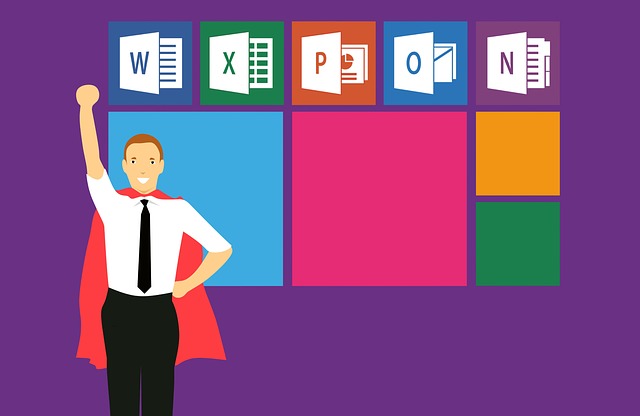
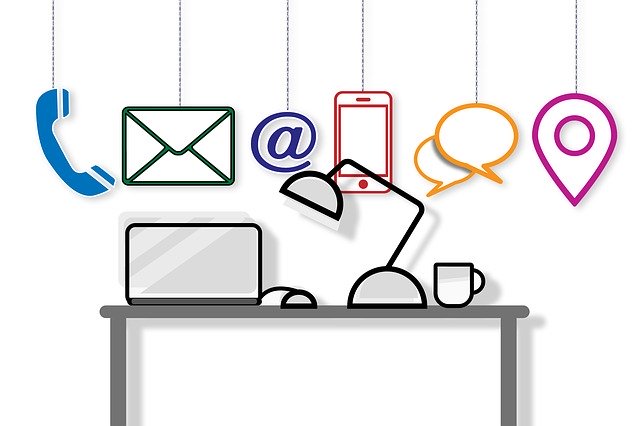



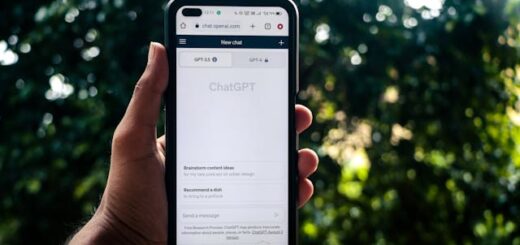











Volg ons